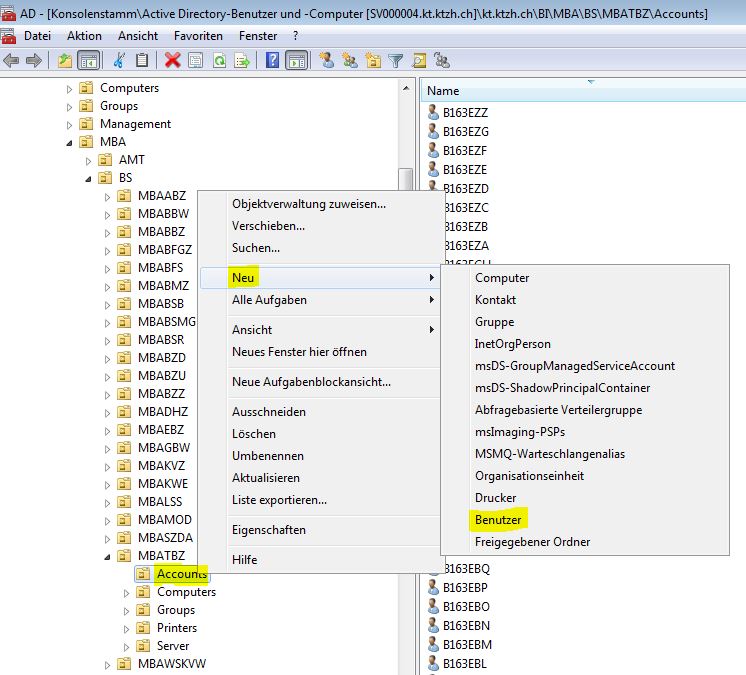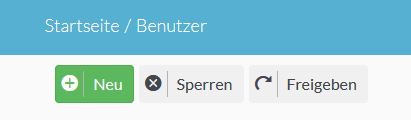Importieren Sie mehrere Benutzer/innen, statt diese einzeln zu erfassen.
Schritt 1:
Klicken Sie in der Menüleiste auf Benutzer:
Schritt 2:
Klicken Sie au Neu:
Schritt 3:
Laden Sie die Beispiel Benutzerliste herunter und füllen Sie diese wie im Beispiel angegeben aus und speichern diese auf Ihrem Gerät:
HINWEIS:
Erfassen Sie keine Benutzer/innen auf Ihrer Liste, welche bereits in Copy-Stop erfasst ist. Dies führt zu Fehlermeldungen.
Schritt 4:
Laden Sie die Datei mit Klick auf den grünen Button Oder Datei(en) auswählen hoch:
Ihre Benutzer/innen werden nun importiert. Sobald der Import abgeschlossen ist, löst das System automatisch Zugangsdaten per Mail an die Benutzer/innen aus.
Informieren Sie vor dem Import Ihre Benutzer/innen und weisen Sie auf das Mail mit den Zugangsdaten hin.
HINWEIS:
Je nach Spamfilter des Mailprogramms kann es dazu kommen, dass die Mails mit den Zugangsdaten im Spam-/Junk-Ordner landen.